2022-05-05 10:43:15 • Filed to: Convertir PDF • Proven solutions
Pages pour Mac est un logiciel de traitement de texte qui fait partie d'un trio d'Apple, application iWork. Si vous travaillez avec des fichiers PDF souvent et vous devez convertir PDF aux Pages pour Mac (y compris macOS Mojave/High Sierra, Sierra et El Capitan) afin de les modifier, vous aurez besoin d'une application tierce. Voici tous les trucs que vous devez savoir sur les pages PDF Conversion.
Maintenant, s'il est vrai que la plupart des systèmes Mac, en particulier ceux avec les systèmes d'exploitation plus récents, intègrent dans les éditeurs, rien ne bat éditeurs PDF qui sont conçues pour les professionnels. PDFelement Pro est un programme de ce genre.
PDFelement Pro est livré avec des fonctionnalités qui vous permettent de modifier des éléments tels que des textes et des images dans vos fichiers PDF aussi facile que ce que vous faites dans Pages. Avec ce logiciel, vous avez le plein contrôle de vos pages pdf - vous pouvez déplacer, extraire, supprimer, recadrer, faire pivoter et, bien sûr, ajouter ou insérer une page. La meilleure partie est que vous pouvez convertir à Microsoft Office Word PDF format après modification de fichiers PDF, en conservant le format de texte et de graphiques. Vous pouvez ensuite ouvrir le document Word modifiable avec application Pages Apple.

En utilisant ce meilleur PDF aux pages Converter pour Mac OS, ci-dessous est un guide étape par étape sur comment convertir un fichier PDF pour les pages Apple sur Mac OS X, y compris les nouveaux macOS 10.14 Mojave.
Il suffit de télécharger, installer et exécuter PDFelement Pro. Vous seraient alors en mesure de convertir des fichiers PDF au format Word et l'importation d'Apple, ou pages afin de modifier Vous pouvez éditer des PDF avec Mac OS aux pages PDF Converter et convertissez de mot d'ouverture avec Apple Pages.
Par exemple, vous pouvez modifier directement les textes dans les fichiers PDF. Vous pouvez cliquer sur le bouton " Modifier " puis double-cliquez sur le texte que vous avez l'intention de modifier. Vous pouvez également simplement frappé sur le "Ajouter du texte", puis cliquez sur le bouton sur la zone où vous voulez entrer le texte ou de corriger une erreur.
Si vous voulez markup PDF text, choisissez simplement de souligner, souligné et barré sur le coin supérieur droit de la barre d'outils. Puis, sélectionnez le texte PDF. Pour les annotations, vous pouvez obtenir l'outil souhaité en cliquant simplement sur le bouton "Markup", puis sélectionnez les outils d'annotation vous avez besoin. Ensuite, cliquez simplement sur la zone où vous souhaitez annoter.

Convertissez ensuite l'éditer ou non-PDF édité à Word Mac de sorte que vous pouvez ouvrir avec l'application Pages. Pour ce faire, cliquez sur le bouton "Convertir" sur le coin supérieur droit. Dans la boîte de dialogue contextuelle, faire quelques réglages avant de les convertir en format Word.
Avec ce Mac OS PDF aux pages Converter, vous pouvez en un moyen de convertir Format PDF en Word qui peut être importé dans Pages sur Mac Apple pour poursuivre l'édition ou l'exportation vers d'autres formats. Vous pouvez manipuler les documents PDF et les pages de la manière la plus facile que vous pouvez imaginer.

Ce convertisseur vous permet de convertir des fichiers PDF dans Pages, Keynote Apple modifiable ainsi que le nombre de fichiers en recréant la mise en page du document. Il crée le formulaire paragraphes, s'applique les styles, extraits des images regroupe les éléments graphiques indépendants et crée des tables automatiquement sans aucune intervention manuelle. Il vous fournit des options détaillées qui vous aideront à affiner le processus de conversion. Par exemple, vous pouvez simplement spécifier la substitution de polices et de convertir l'ensemble de fichiers PDF aux pages format.
Avantages: il a une interface utilisateur conviviale. Sa vitesse de conversion est rapide. Il prend en charge le traitement par lots.
Inconvénients: la sélection de fichiers de sortie individuelle pendant le traitement par lot est difficile.
Prix: $59.00
Télécharger le PDF2Office pour iWork >>
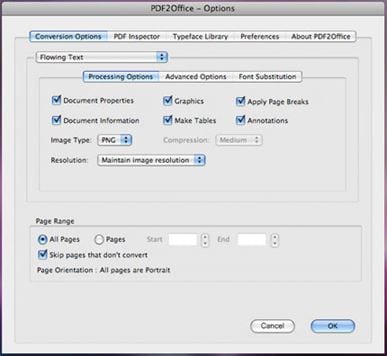
Il s'agit d'un tout-en-un convertisseur qui non seulement vous permet de convertir vos documents PDF en Pages et autres types de documents. Il a une interface conviviale soignée, elle est facile à installer et il a une barre d'outils supérieure qui affiche tous les outils nécessaires. Avec sa fonction glisser-déposer, vous pouvez ajouter des fichiers ou même un dossier entier dans la zone de travail, puis choisissez le format de sortie ainsi que le dossier de destination que vous souhaitez enregistrer le fichier après la conversion.
Avantages: il dispose d'une interface utilisateur conviviale. Il vous permet également de convertir des documents en format PDF.
Inconvénients: il existe une version gratuite mais vous devrez installer la version premium de jouir de plus de fonctionnalités.
Prix: $59.95
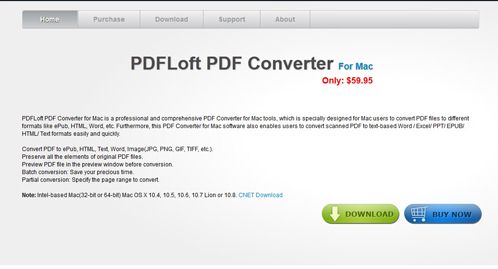
Ce convertisseur vous fournit une infrastructure intelligente et pourtant, interface simple d'utilisation qui vous permet de convertir, partager Modifiez et assemblez vos fichiers PDF. Il vous permet à la fois partiel et la conversion par lots des fichiers PDF de pages et d'autres formats de fichier. Vous pouvez choisir les pages de manière flexible ainsi que les plages de pages que vous souhaitez convertir en spécifiant le numéro de la page ou la plage de pages.
Avantages: Elle possède une interface utilisateur simple. Il permet et la conversion partielle par lots.
Inconvénients: les noms de fichiers peuvent être récupérés à tort lors de la conversion.
Prix: $39.95
Télécharger Vibosoft PDF Converter Master pour Mac >>
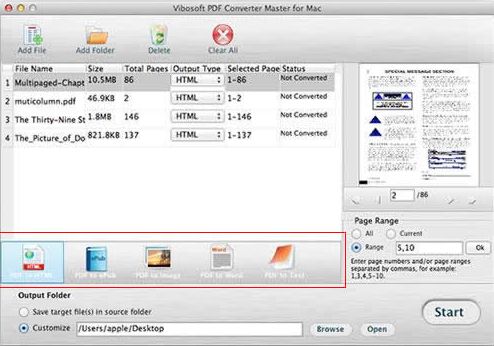
Il s'agit d'un convertisseur 6 en 1 qui vous permet de convertir des fichiers PDF de pages et d'autres formats de fichier facilement et avec précision. Il a une interface utilisateur simple et facile et il prend en charge la conversion par lots. Il conserve également la qualité originale de contenu après la conversion.
Avantages: Appuyer la conversion batch et en grande vitesse.
Inconvénients: il est très compliqué pour les nouveaux utilisateurs.
Prix: $29.99
Télécharger PDFMate PDF Converter pour Mac >>
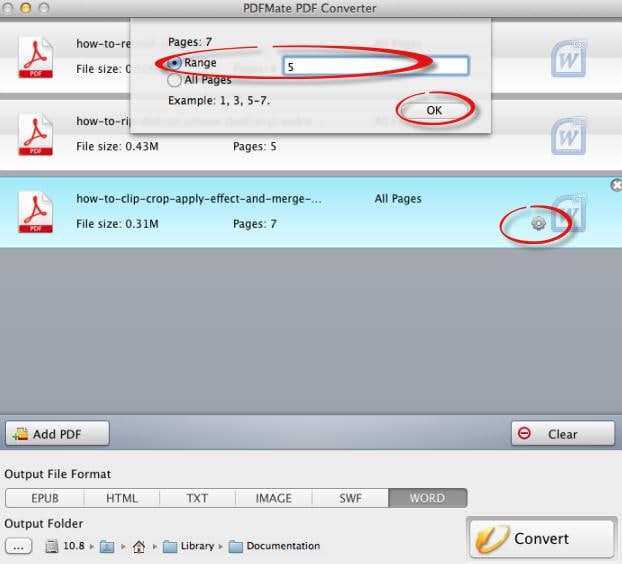
Choisissez le droit Outil pour convertir PDF pour Pages facilement
|
PDF2Office | Wondershare | PDFLoft | Vibosoft | PDFMate |
|
|---|---|---|---|---|---|---|
Prix ($) |
59.00 | 99.95 | 59.95 | 39.95 | 29.99 | Free/49.95 |
Taille |
12.6 MB | 22.56 MB | 1.19 MB | 14.94 MB | 36.4 MB | 21.5 MB |
Fonctionnalités |
|
|
|
|
|
|
Pour vous d'être en mesure de convertir vos fichiers PDF aux pages sur Windows, vous aurez besoin d'aide d'un outil PDF tiers. Voici certains des convertisseurs qui vous aidera.
Ce convertisseur vous permet de convertir vos fichiers PDF vers les pages format convivial. Lors de la conversion, vous pouvez définir la plage de page PDF ainsi que des numéros de page si vous ne souhaitez pas convertir le document entier.
Avantages: il prend en charge divers formats de sortie à la fois. Il dispose d'une haute vitesse de conversion. Il a une interface utilisateur simple et convivial.
Inconvénients: il n'est pas libre, cela vous coûte de l'argent.
Prix: $39.95
Télécharger CoolMuster PDF Converter >>
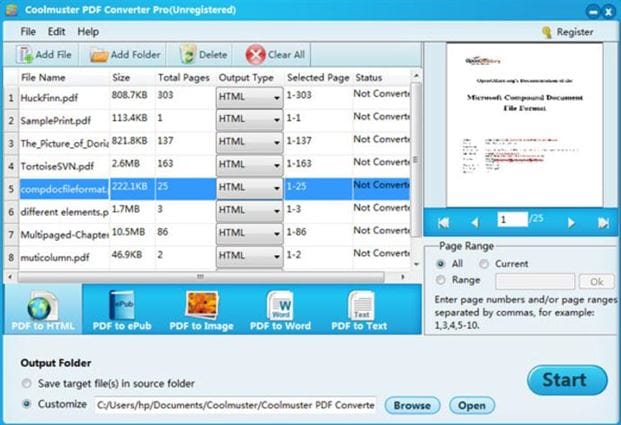
Ce convertisseur vous permet de convertir rapidement vos fichiers PDF pour Pages et d'autres formats de fichier pour l'éditer. Il vous permet d'importer plusieurs fichiers PDF et convertir toutes à la fois à différents formats de sortie, ou vous pouvez également convertir seulement la partie select du fichier que vous voulez.
Avantages: il prend en charge à la fois par lots et une transformation partielle. Il vous permet de personnaliser les paramètres de sortie.
Inconvénients: il n'est pas libre. Interface utilisateur et compliqué.
Prix: $69.00
Télécharger Aiseesoft PDF Converter Ultimate >>
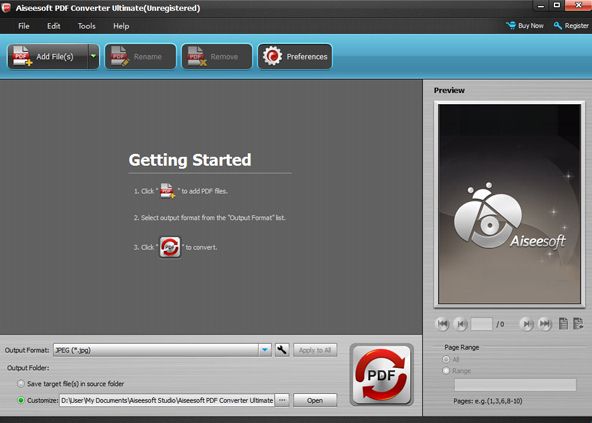
Cette PDF gratuit aux pages converter vous permet de convertir des fichiers PDF de pages et d'autres formats de fichier modifiables facilement. Vous pouvez également utiliser pour fusionner des fichiers PDF en quelques étapes simples. Il appuie la conversion batch et il dispose d'une interface utilisateur simple et claire.
Avantages: il a une interface simple et conviviale. Il permet de convertir des documents en format PDF. Il appuyer la conversion par lots.
Inconvénients: la version d'évaluation vous permet de convertir seulement 3 pages.
Prix: gratuit
Télécharger PDFMate PDF Converter pour Windows >>
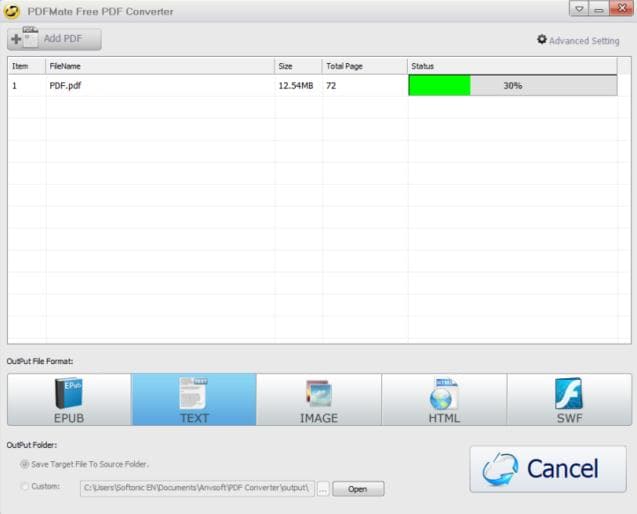
Ce convertisseur vous permet de convertir des fichiers PDF de pages et d'autres formats de sortie. Il prend en charge la conversion batch et il le fait avec une vitesse de rotation très élevée. Il conserve la mise en page d'origine du fichier PDF après la conversion.
Avantages: il prend en charge la conversion par lots. Il conserve le format original du fichier après la conversion.
Inconvénients: il n'est pas libre. Il faudra un certain temps pour que les nouveaux utilisateurs à gérer.
Prix: $39.95
Télécharger Vibosoft PDF Converter Master pour Windows >>
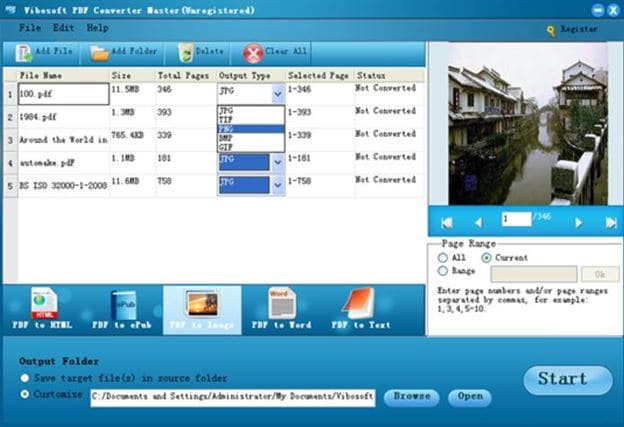
Ce convertisseur vous permet de convertir vos documents PDF vers des pages et d'autres formats de fichiers en quelques secondes. Il s'appuie de manière intelligente les paragraphes, colonnes, sections et crée également des tables et regroupe des graphismes indépendants afin de pleinement créer la disposition de fichier d'origine. Il est très simple à utiliser.
Avantages: il permet de convertir des documents en format PDF. Il offre la conversion par lots ainsi que personnalisation avancée pour les fichiers de sortie. Il conserve le format original de texte, images et graphiques après conversion.
Inconvénients: il est un peu compliquée pour les nouveaux utilisateurs.
Prix: $69.00
Télécharger PDF2Office pour Windows >>
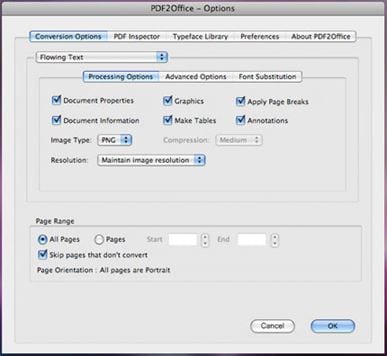
Choisissez le droit Outil pour convertir PDF pour Pages facilement
|
CoolMuster | Aiseesoft | PDFMate | Vibosoft PDF | PDF2Office |
|---|---|---|---|---|---|
Prix |
$39.95 | $69.00 | Free | $39.95 | $69.00 |
Taille |
12.5 MB | 122 MB | 34.5 MB | 14.94 MB | 14.0 MB |
Fonctionnalités |
Haute vitesse de conversion. Prend en charge les formats de sortie différents à la fois. Interface conviviale | Prend en charge à la fois par lots et une transformation partielle. Vous pouvez personnaliser les paramètres de sortie | Permet de convertir des documents en format PDF. Interface simple et conviviale. Prend en charge la conversion par lots | Conserve le format original du fichier après la conversion. Prend en charge la conversion par lots | Convertir des documents en format PDF. Conversion par lots. Conserve le format original |
Vous pouvez convertir votre document PDF de pages en ligne sans le télécharger du logiciel. Voici certains des convertisseurs en ligne que vous pouvez utiliser.
Zamzar vous permet de convertir les documents PDF dans Pages et vice versa,le télécharger de logiciel. Il vous permet également de convertir le format PDF et fichiers de pages à d'autres divers formats. Tout ce que vous devez faire quand on l'utilise, c'est choisir les fichiers que vous souhaitez convertir, choisissez le format que vous souhaitez convertir, puis entrez votre adresse électronique. Les fichiers convertis seront envoyés à votre adresse électronique.
Avantages: vous n'avez pas besoin de télécharger un logiciel. Il est gratuit.
Inconvénients: Vous aurez besoin d'avoir une adresse email pour recevoir le fichier converti.

Ce convertisseur non seulement pour vous permettre de convertir les documents PDF dans Pages, mais aussi à d'autres formats de fichiers tels que Word, PowerPoint et Excel. Vous pouvez également l'utiliser pour convertir ces formats de fichier retour au format PDF rapidement et de manière fiable. Il vous suffit de sélectionner le fichier ou l'URL vers le fichier que vous avez besoin de convertir puis saisir l'adresse e-mail que le fichier converti sera envoyée.
Avantages: Vous n'aurez pas besoin de télécharger un logiciel. Il vous permet de convertir un nombre illimité de fichiers et il n'y a aucun délai entre les conversions.
Inconvénients: Vous aurez besoin d'avoir une adresse email pour recevoir le fichier converti.
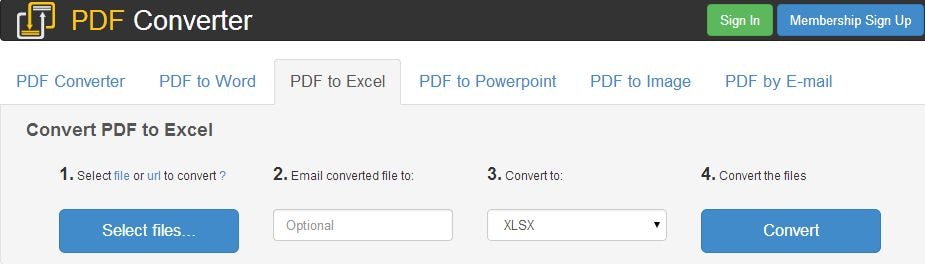
Vous pouvez facilement convertir vos fichiers PDF aux pages et d'autres formats de fichiers à l'aide de ce convertisseur. Il permet la conversion batch et vous pouvez également l'utiliser pour fusionner, modifier ou déverrouiller les fichiers PDF.
Avantages: il permet la conversion par lots. Vous pouvez facilement y accéder en ligne et il est libre d'utiliser.
Inconvénients: il peut ne pas bien fonctionner dans certains navigateurs, en particulier les anciennes.
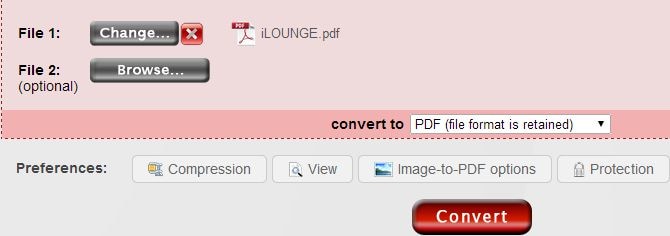
Avec ce convertisseur, vous pouvez être capable de convertir des fichiers PDF en pages ainsi que d'autres formats de fichiers tels que Word, HTML et vice versa. Il maintient automatiquement l'originalité du contenu des fichiers PDF après la conversion.
Avantages: il est gratuit. Il conserve tous le formatage du contenu PDF après la conversion.
Inconvénients: il prend longtemps pour charger le fichier.
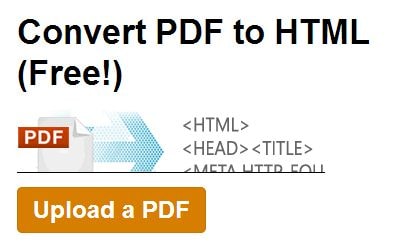
Ce convertisseur vous permet de convertir et éditer des fichiers PDF en ligne et très facilement. Vous pouvez spécifier la plage des pages que vous devez convertir si vous ne souhaitez pas convertir le document entier. Tout ce que vous devez faire est de localiser le fichier PDF que vous avez besoin de convertir à des pages ou tout autre format de fichier puis télécharger, ou vous pouvez également utiliser une URL à une entrée en ligne PDF à être convertis.
Avantages: Vous pouvez facilement y accéder en ligne. Il est gratuit.
Inconvénients: la taille de fichier est limitée à 10Mo.
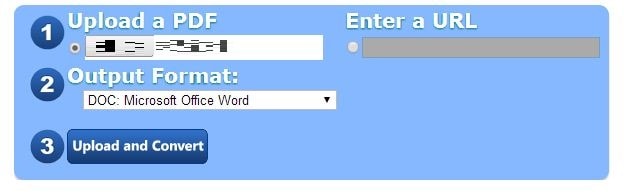
Pour modifier des documents PDF dans Pages, vous aurez d'abord besoin de convertir les documents puis procédez comme suit :
Étape 1 : pour entrer du texte dans un document de disposition de pages blanches, vous devrez taper le texte ou que vous pouvez coller dans un autre document. Toutefois, avant de le faire, vous devrez créer une zone de texte qui contiendra le texte.
Étape 2 : Afin d'ajouter du texte à la zone de texte, vous devez cliquer sur l'icône de zone de texte qui est habituellement situé dans la barre d'outils en haut du document Pages. Vous aurez besoin de remplacer le texte fictif dans la zone de texte en tapant ou en copiant et collant du texte.
Étape 3 : Pour modifier la police, le style ou la taille du texte dans le document Pages, vous devrez cliquez ou faites glisser la souris afin de sélectionner le texte que vous souhaitez modifier. Après cela, vous devrez aller à formater, puis font, puis Afficher les polices, et après que vous devez effectuer vos sélections à partir de la palette de polices.
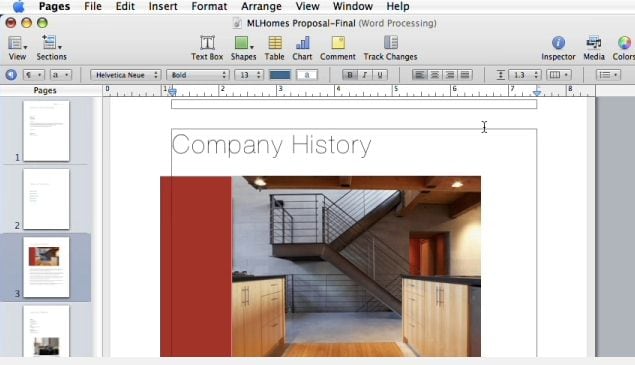
Célia Borra
staff Editor